
Вы даже не подозреваете, что самая продвинутая версия очаровательной программы для дизайна Paint предустановлена на вашем компьютере. А если он у вас уже есть, почему бы не воспользоваться его преимуществами? На этот раз мы расскажем вам о некоторых простых вещах, которые вы можете сделать с помощью Paint 3D, например, удалить фон изображения или создать объект с объемом.
Как создать свой первый объект в 3D
Одна из наиболее часто используемых вкладок в Paint 3D - это как раз вкладка «3D-формы». У вас есть три возможности : создать произвольную форму в 3D (то, что приложение называет «Doodle»), выбрать 3D-объект или модель, среди которых мы находим мужскую фигуру, женскую фигуру, собаку, кошку и рыбу. Затем фигуры можно вращать, менять цвет,
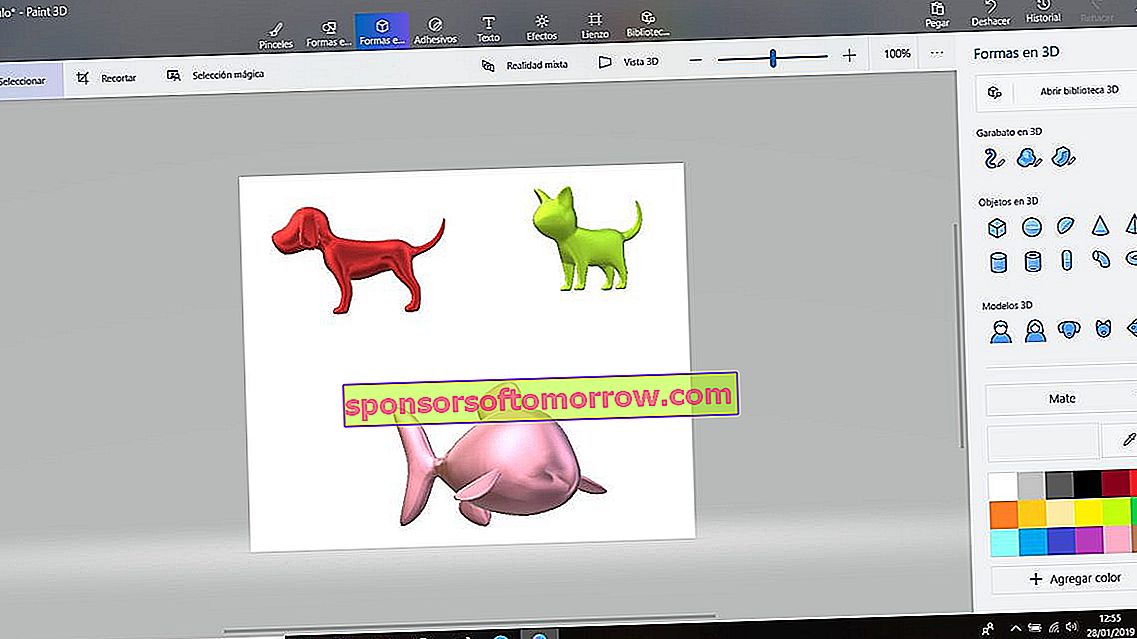
Удалить фон с изображения
Очень легко извлечь изображение из вашего фона с очень замечательными результатами. Для этого нам просто нужно открыть фотографию и выбрать « Magic Selection ». Мы измеряем квадрат внутри изображения, которое хотим извлечь, и нажимаем кнопку «Далее».
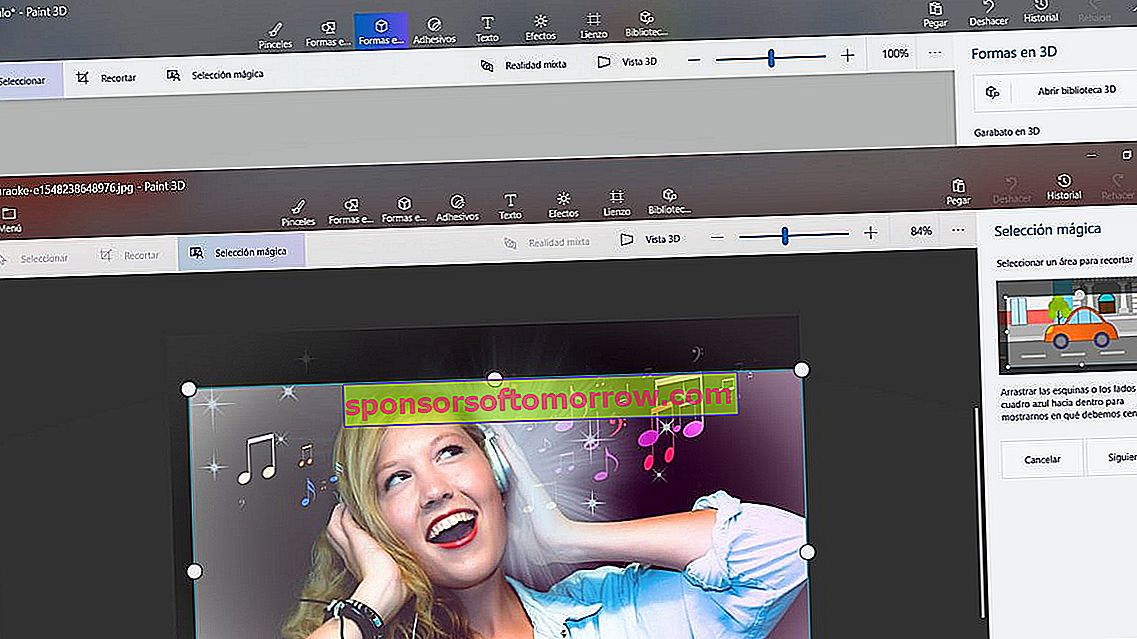
Фонд, который будет извлечен, будет выбран автоматически. Мы можем дополнительно уточнить выбор с помощью инструментов «добавить» или «удалить» . Мы даем «готово» и можем сохранить обрезанное изображение.
Как преобразовать извлеченное изображение в стикер или стикер
Хотите наклеить, например, логотип на изображение ? Что ж, вам просто нужно нажать значок «Сделать стикер», который мы находим рядом с «Волшебным выделением», когда у нас есть отрывок изображения, который мы научились делать в предыдущем упражнении. Мы можем сохранить наклейку на нашем компьютере или вставить ее в изображение ниже. Для этого открываем новое изображение без сохранения стикера (не потеряем, мы не потеряем) и нажимаем на него.
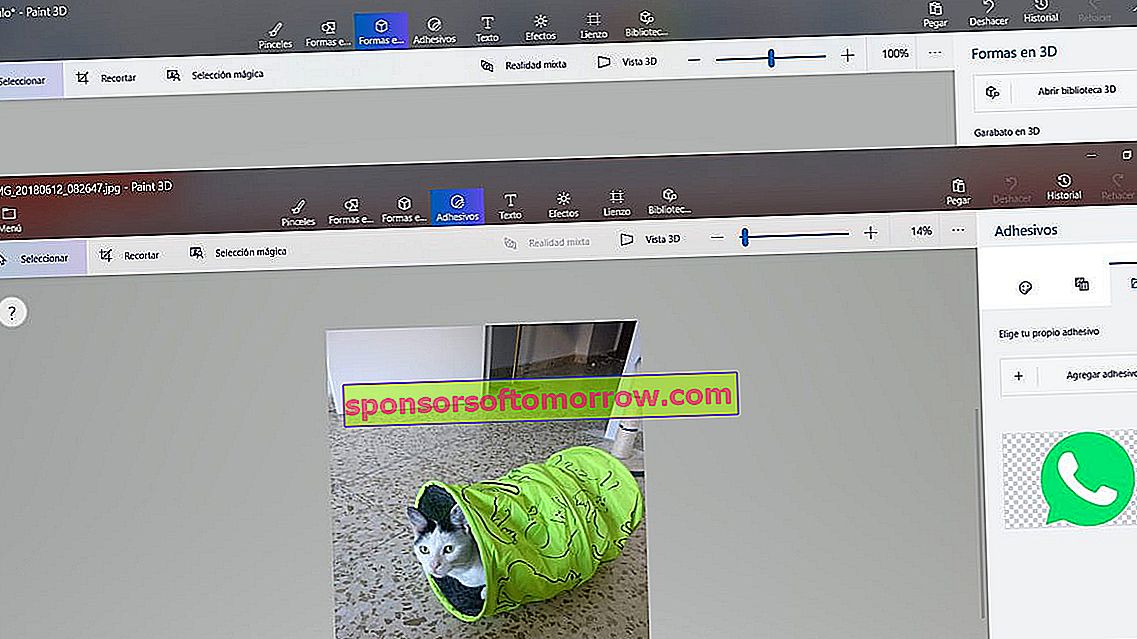
Нажмите на наклейку (в данном случае логотип WhatsApp), и она приклеится прямо к основной фотографии (котенку). В это время мы можем изменить наклейку и разместить ее там, где захотим.
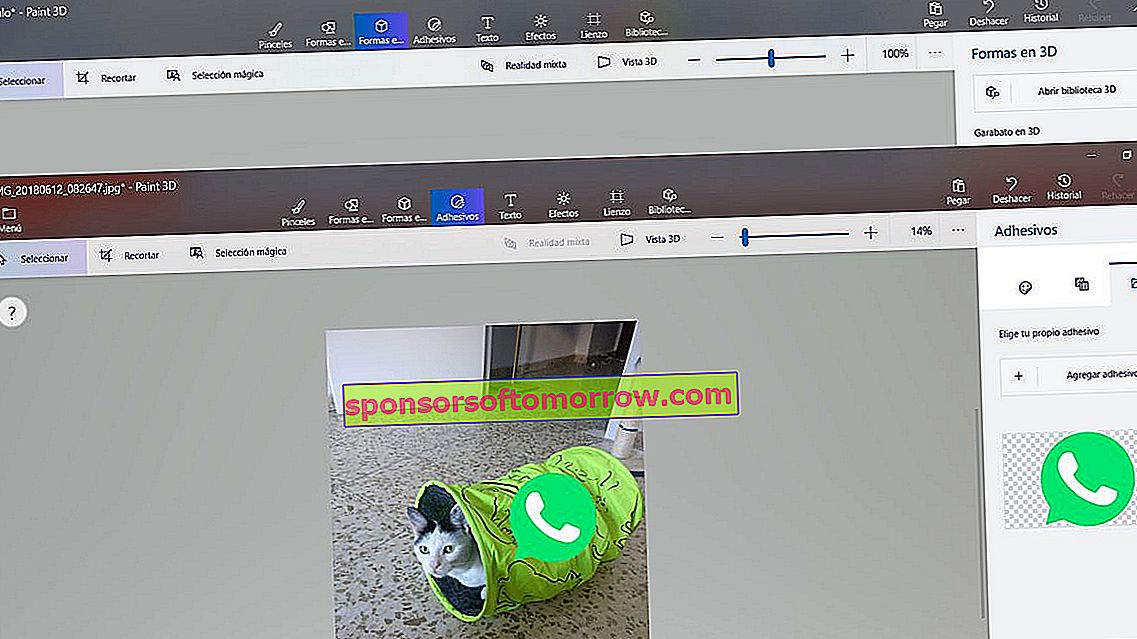
Световые эффекты
С помощью Paint 3D мы также можем редактировать некоторые из наших лучших фотографий на базовом уровне. Для этого мы собираемся выбрать вкладку «Эффекты» и выбрать нужный цветовой круг. Благодаря колесу внизу мы можем применить новые детали к эффекту.
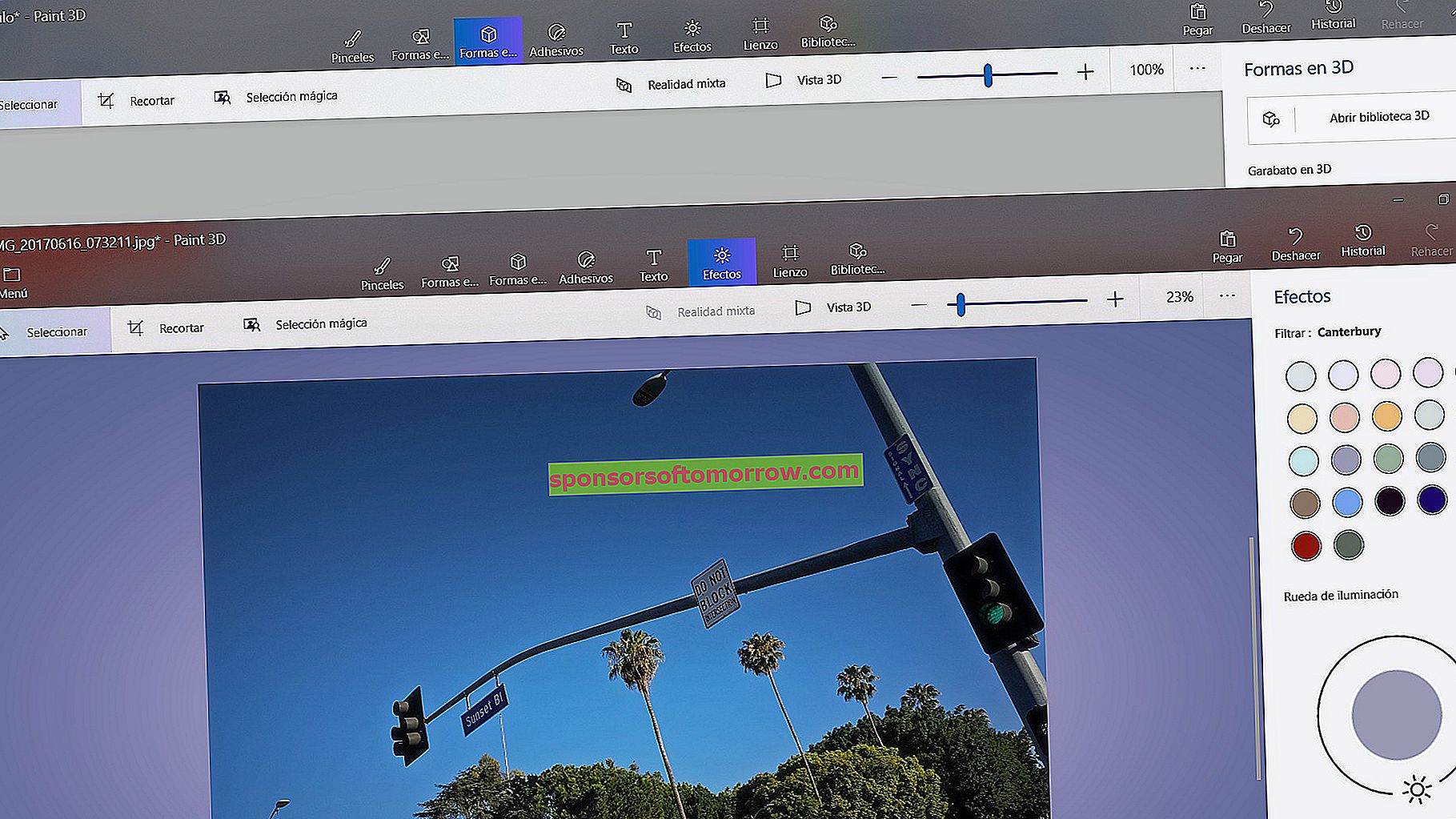
Используйте кисти, которые предоставляет в ваше распоряжение Paint 3D
Мы неизбежно предупреждаем вас, что для полного использования инструмента Paint 3D вам понадобится сенсорный экран и стилус. Как мы могли найти в рудиментарной программе Paint, но более крупной, новая Paint 3D предоставляет в ваше распоряжение широкий спектр кистей, чтобы мы могли выразить все наши творческие способности. На первой вкладке мы собрали все различные типы кистей, которые мы можем выбрать, такие как ручка, карандаш, кисть, ведро с краской ... Каждую из них можно изменять по толщине и непрозрачности .
Помните, что лучшая особенность инструмента Paint 3D - это то, что он бесплатный. Если у вас нет предустановленной Windows 10 на вашем компьютере, вы можете скачать его прямо по ссылке на официальном сайте. Paint 3D - это очень простой и практичный инструмент для ваших первых шагов в качестве дизайнера и иллюстратора.